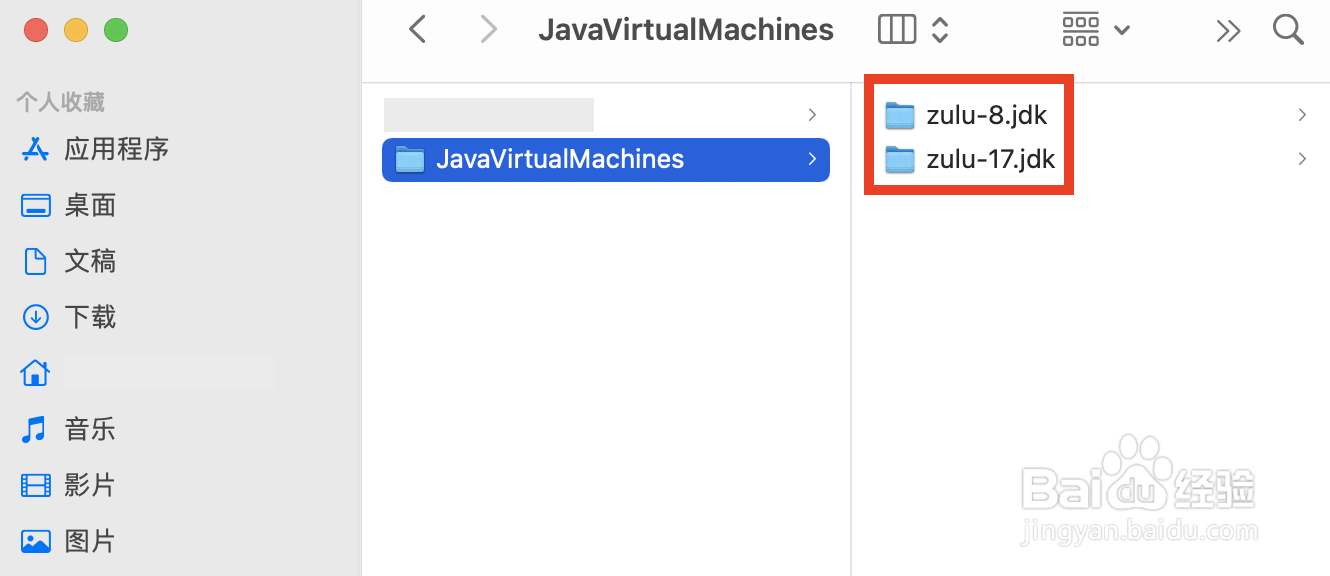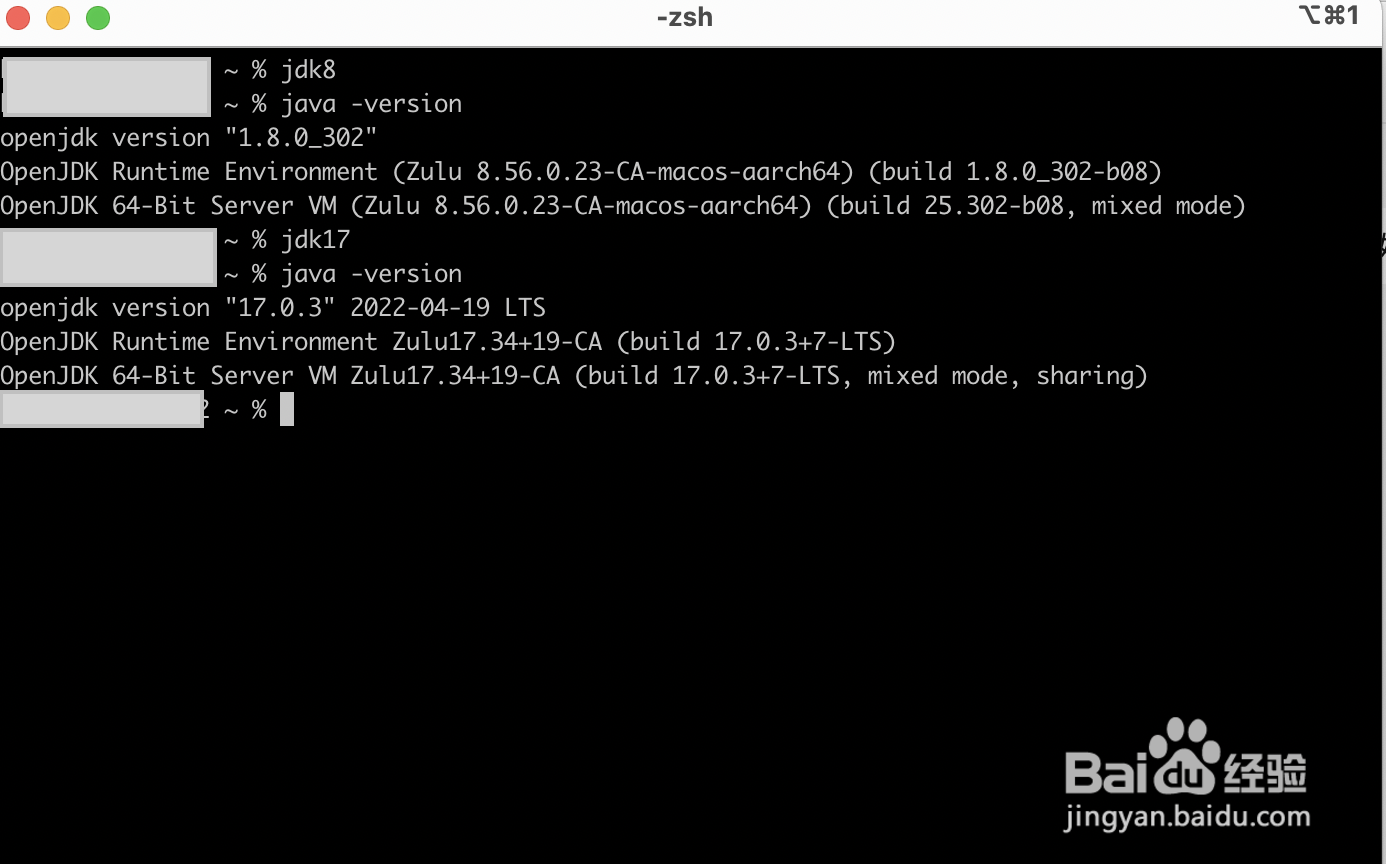Macbook M1如何实现多版本jdk切换
在Macbook M1使用不同版本JDK,就会面临JDK多版本的切换需求。那么,如戾态菩痃何在Macbook M1实现多版本JDK切换?下面小编来演示操作步骤
工具/原料
MacBook Pro M1
macOS Big Sur 11.6
jdk17(LTS)
下载和安装
1、下载mac arm架构的jdk建议下载dmg镜像文件,安装操作比较简便。下载界面如下图所示
2、安装jdk双击打开.蟠校盯昂dmg格式安装包,然后双击开始进入安装流程,按照操作执行,直到安装完毕默认安装路径:/Library/Java/JavaVirtualMachines
3、检查安装情况打开访达,使用快捷键shift+command+g,输入/Library/Java/JavaVirtualMachines后点击前往,查看是否是有多个JDK目录。如图即为jdk8和jdk17均安装成功
配置环境变量
1、打开终端,输入编辑配置文件命令输入vim ~/.bash_profile 编辑配置文件
2、修改配置文件在配置文件中添加以下内容,版本号替换成电脑上的JDK版本
3、保存退出,刷新配置按esc输入:wq保存退出后执行以下命令
多版本切换
1、输入jdk8,切换到jdk8输入jdk17,切换到jdk17
声明:本网站引用、摘录或转载内容仅供网站访问者交流或参考,不代表本站立场,如存在版权或非法内容,请联系站长删除,联系邮箱:site.kefu@qq.com。
阅读量:60
阅读量:54
阅读量:85
阅读量:69
阅读量:27